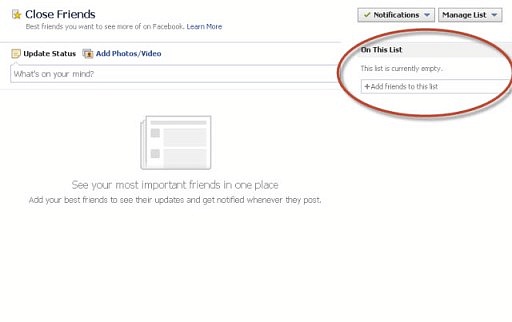В современном мире редко встретишь человека, не отягощенного собственным профилем в соцсети, ибо лишь мертвые сраму не имут. Броуновское движение друзей, одноклассников, мам, пап, дальних родственников, руководителей и коллег по работе разбавлено персональной информацией, картинками с котиками, демотиваторами и нужными ссылками, брошенными на стену «чтобы были под рукой». С целью избежать неловких ситуаций — например, Ваш «бывший» «лайкнул» на фотке Вашего нового парня, или Ваша жена написала комментарий к фотке с последнего мальчишника с Вашим участием, или… (подставьте сюда Ваши страхи), — итак, во имя нашего светлого будущего Великий Вождь, Отец и Мудрый Учитель Facebook позволяет нам управлять конфиденциальностью и видимостью нашей информации через различные механизмы, такие как списки друзей или настройки приватности. Для собственного спокойствия это нужно делать регулярно, потому что социальные сети постоянно вносят какие-то изменения. Но как можно проверить, какой информацией Вы делитесь с так называемыми друзьями? Давайте рассмотрим необходимые шаги для правильной настройки френдлистов.
В современном мире редко встретишь человека, не отягощенного собственным профилем в соцсети, ибо лишь мертвые сраму не имут. Броуновское движение друзей, одноклассников, мам, пап, дальних родственников, руководителей и коллег по работе разбавлено персональной информацией, картинками с котиками, демотиваторами и нужными ссылками, брошенными на стену «чтобы были под рукой». С целью избежать неловких ситуаций — например, Ваш «бывший» «лайкнул» на фотке Вашего нового парня, или Ваша жена написала комментарий к фотке с последнего мальчишника с Вашим участием, или… (подставьте сюда Ваши страхи), — итак, во имя нашего светлого будущего Великий Вождь, Отец и Мудрый Учитель Facebook позволяет нам управлять конфиденциальностью и видимостью нашей информации через различные механизмы, такие как списки друзей или настройки приватности. Для собственного спокойствия это нужно делать регулярно, потому что социальные сети постоянно вносят какие-то изменения. Но как можно проверить, какой информацией Вы делитесь с так называемыми друзьями? Давайте рассмотрим необходимые шаги для правильной настройки френдлистов.
1. Определите необходимые списки
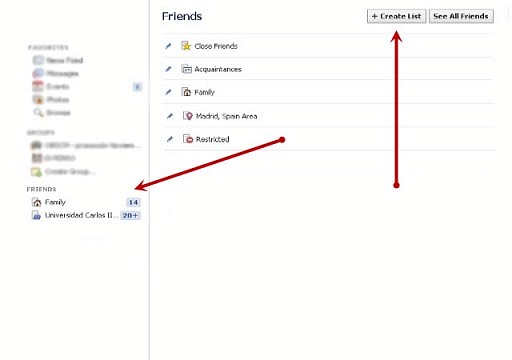
Списки Facebook находятся в нижней части левой колонки. Они помечены как «друзья», «лучшие друзья» или «знакомые», которые всегда показываются как предопределенные списки. Также в Facebook можно добавить «умные списки», основанные на информации, которая соответствует Вашим контактам, таким как «семья» или «университет». Кроме этих списков друзей, Facebook предоставляет Вам опцию для создания и настройки Ваших собственных списков с помощью кнопки «Создать список».
2. Добавьте друзей
Как только Вы настроили требуемые френдлисты, можно начать добавлять в них контакты. Для этого Вам необходимо перейти в каждый список с помощью ссылки управления списком / изменения контактов, и здесь решайте, кого Вы хотите добавить. Как правило, Facebook не будет уведомлять Ваши контакты о том, что они добавлены в список, если этот список не является «умным списком». Например, если Вы добавите контакт в список «Семья», Facebook отправит уведомление этому человеку.
3. Обновления в Ваших списках
Кроме того, Facebook предоставляет Вам возможность просматривать обновления со всех контактов в одном списке в параллельной стене. Используемый в Facebook алгоритм позволяет показывать на Вашей основной временной шкале только информацию о людях, с которыми у Вас установлено большинство отношений. Но благодаря Спискам Facebook теперь можно оставаться в курсе изменений у тех людей, с которыми Вы не поддерживаете контакт.
4. Обмен информацией

После того как Вы организовали Ваши списки контактов, Вам необходимо будет решить, какой информацией Вы будете обмениваться с каждым списком:
1. Биография: В настройках конфиденциальности перейдите на страницу «Кто может видеть мои материалы?», чтобы установить общие параметры обмена ссылками или изображениями Вашего профиля. Решите, хотите ли Вы обмениваться Вашей информацией только со списком друзей, друзьями моих друзей, или выборочно (позволяет добавить несколько списков и исключить другие). Данная конфигурация будет установлена по умолчанию во всех Ваших обновлениях, но у Вас есть возможность изменять ее каждый раз, когда Вы публикуете что-то новое в Вашем профиле.
2. Ограничения на старые публикации: С помощью данной опции Вы можете применять Ваши новые параметры конфиденциальности к тем публикациям, которые были опубликованы до изменения настроек.
3. Использование конфигурационных списков для фотографий и альбомов: Facebook предоставляет аналогичные настройки видимости для фотографий и альбомов, которые Вы добавили в профиль, однако есть возможность изменения списков, которые получат обновления в том случае, если Вы загрузите изображения.
4. Видимость дополнительной информации: Видимость таких разделов как «обучение и трудоустройство», «место жительства» или «персональная информация» также может быть ограничена для определенных списков.
5. Список «Ограниченный доступ»
 Данный список, предопределенный Facebook, показывает, что все контакты, добавленные в данный список, могут видеть только те Ваши публикации, которые были сделаны доступными для всех пользователей. Это лучшее решение не отвергать запрос на дружбу, но при этом все же ограничить доступ к персональной информации. К этим настройкам следует отнестись с особым вниманием. Иначе Facebook, не терпящий пустоты , может сам решить, куда направить взгляд коллективного «всевидящего ока».
Данный список, предопределенный Facebook, показывает, что все контакты, добавленные в данный список, могут видеть только те Ваши публикации, которые были сделаны доступными для всех пользователей. Это лучшее решение не отвергать запрос на дружбу, но при этом все же ограничить доступ к персональной информации. К этим настройкам следует отнестись с особым вниманием. Иначе Facebook, не терпящий пустоты , может сам решить, куда направить взгляд коллективного «всевидящего ока».
Оригинал статьи — Privacy Settings on Facebook: Friends List
Автор — Ana Castillo
Источник: пресс-рассылка